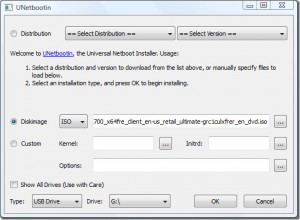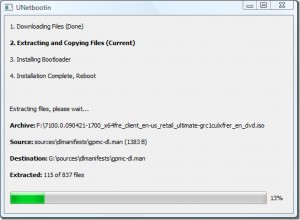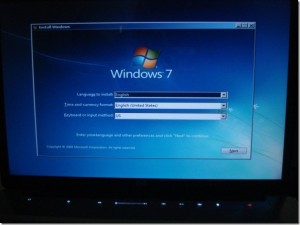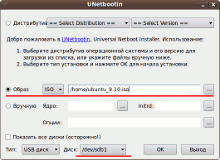Я сделал загрузочный Windows 7 USB с помощью UNetbootin, и когда я пытаюсь загрузиться с загрузочного USB и выбираю пункт меню загрузки по умолчанию , он застревает в меню загрузки UNetbootin и продолжает повторять автоматическую загрузку через 10 секунд . сообщение в бесконечном цикле обратного отсчета. Выбор Нажмите [Tab] для редактирования параметров, и редактирование параметров не имеет никакого эффекта. Когда я возвращаюсь в меню загрузки, оно продолжает повторять один и тот же цикл обратного отсчета.
Я попытался повторить извлечение UNetbootin, но у меня все еще есть та же проблема.
Цикл обратного отсчета «Автоматическая загрузка через 10 секунд . » является проблемой UNetbootin. Если в загрузочном меню UNetbootin нет записи для ОС, в которую вы пытаетесь загрузиться, под пунктом меню загрузки по умолчанию , это еще один признак того, что UNetbootin не работает должным образом. Я знаю, что это проблема с UNetbootin, потому что я видел ее раньше, и мне удалось решить ее, переформатировав флеш-накопитель USB для удаления в загрузчик, а затем снова подключив USB с помощью Startup Disk Creator. Startup Disk Creator может создавать загрузочные живые USB-диски как с Ubuntu, так и с не-buntu.
Это не решит вашу проблему, потому что вы пытаетесь загрузить Windows 7, поэтому я предлагаю вам использовать приложение WinUSB для создания загрузочной флешки Windows 7 USB.
Сначала переформатируйте USB-накопитель как FAT32, чтобы удалить всю устаревшую загрузочную информацию, которую UNetbootin записал на USB-накопитель. Если ваш компьютер обнаружит устаревшую загрузочную информацию на флэш-накопителе USB, он может попытаться загрузить операционную систему, которой больше нет на флэш-накопителе USB, и тогда UNetbootin застрянет в повторяющемся обратном отсчете.
Затем загрузите WinUSB для Windows и установите его. Встроенная загрузка UEFI поддерживается для образов Windows 7 и более поздних версий (ограничивается файловой системой FAT в качестве целевого устройства). WoeUSB — это обновленный форк проекта WinUSB.
Некоторые сторонние установщики используют установочные образы Windows ( /sources/install.wim ) более 4 ГБ, что делает FAT32 целевой файловой системой невозможной. Поддержка файловой системы NTFS была добавлена в WoeUSB 3.0.0 и выше.
Чтобы установить WoeUSB (обновленный форк проекта WinUSB) в Ubuntu 14.04 / 16.04 / 17.10 / 18.04 и более поздних версиях:
Чтобы установить WinUSB в Ubuntu 14.04-17.04, откройте терминал и введите:
Это установит графический интерфейс WinUSB и инструмент командной строки WinUSB. Графический интерфейс WinUSB намного проще в использовании, чем инструмент командной строки WinUSB.
Установка WinUSB в загруженной EFI Ubuntu приведет к удалению пакетов grub-efi для установки пакетов grub-pc, поэтому перед перезагрузкой выполните следующие команды для восстановления grub:
Установка Windows 7 через USB-флешку (UNetbootin)
1. Для установки Windows 7 с флешки нужно изначально отформатировать её в NTFS. Флешки, отформатированные в FAT32 не подойдут.
2. Скачать Unetbootin версии 494 (или 490). В последних версиях Unetbootin убрали галочку “показать все устройства”. Без неё вам Unetbootin не покажет устройства с NTFS. Также для Linux необходимо добавить права на выполнение (в Windows нужно просто распаковать архив):
3. Указать путь к образу ISO
4. Дождаться (минут 15) пока система скопирует на флешку файлы и сделает её загрузочной
5. Вставить флешку в нужный компьютер, загрузиться с неё.
Credits:
http://www.addictivetips.com/windows-tips/install-windows-7-from-usb-drive-requires-2-simple-steps/
http://www.webupd8.org/2010/10/create-bootable-windows-7-usb-drive.html
8 Responses to Установка Windows 7 через USB-флешку (UNetbootin)
Хочу предупредить, что Unetbootin работает не со всеми флэшками. Пробовал 4 разные флэшки, только с одной из них сработало. На остальных кажет, будто на флэшке есть унетбутин, но нет оси для установки. Форматированы все были в NTFS. Ввиду этой “радости” я для себя предпочёл официальное бесплатное решение от Microsoft: “Windows 7 USB/DVD Download Tool”
Спасибо за предупреждение. Посмотрите какие у них стоят флаги. Возможно, дело в этом. “Windows 7 USB/DVD Download Tool” штука хорошая, но версии под Linux нет.
Как сделать загрузочную флешку из ISO-образа ОС
Одним из способов установки операционной системы на нетбук или на компьютер, у которого нет возможности загрузится с CD/DVD-ROM, является создание загрузочной флешки из ISO-образа ОС. Установка ОС с флешки возможна только при поддержке данной функции материнской платой (большинство современных материнских плат, ноутбуков и нетбуков имеют такую возможность).
Такая флешка поможет производить компьютерный ремонт намного быстрее и эффективнее.
Сделать загрузочную флешку из ISO-образа нам поможет кроссплатформенная программа UNetBootin, версия которой есть как для Linux, так и для Windows. Данная программа позволяет из любого загрузочного ISO-образа с легкостью сделать загрузочную флешку. В процессе создания загрузочной флешки с помощью UnetBootin, хранящиеся данные останутся нетронутыми. Свободное дисковое пространство USB-накопителя не должно быть меньше портируемого ISO-образа.
Если Вам требуется создать загрузочную флешку с операционной системой Windows, то следует воспользоваться инструкцией создания загрузочной флешки с Windows.
Как сделать загрузочную флешку с помощью UNetBootin
Для того, чтобы сделать загрузочную флешку из ISO образа нужно:
- Скачать UnetBootin с сайта разработчика.
- Скачать UNetBootin для Windows или исходный код для Linux:
Программа сама в автоматическом режиме обработает ISO-образ и сделает загрузочную флешку, с помощью которой в дальнейшем можно будет установить ОС на компьютере без использования CD/DVD-ROM или создать LiveCD любимой ОС на флешке.
Использование данной программы для создания загрузочной флешки даже у новичков не должно вызвать никаких вопросов.
- geralt #
2 November, 05:25
Этим способом можно сделать загрузочным и любой Windows?
очень полезная статья. счас опро6уем
записал на флешку исошник kubuntu, при перезагрузке тупо не загружается с этой флешки. (поставил в биосе чтоб грузится с USB ).
никто не подскажет, как быть ?Вроде, в некоторых BIOS нужно еще один параметр переключить в enabled. Буду дома посмотрю, отпишусь.
to Mut@NT
Залить загрузочный образ винды на флешку можно. Но загрузчик устанавливается линуксовый, а не тот который был на iso-шном образе.
Так что загрузится с флешки можно только до экрана “Press [Tab] to config”. Может, что то надо написать в конфиге, чтобы указать путь к загрузчику винды?Оказывается данная программа работает с ISO -образами, которые содержатся в списке программы, в первом меню. С Windows программа не работает. Жаль…
То что здесь для установки Win xp не подходит default а дальше тишина…. просит tab нажать…..че делать дальше то… почему загрузчик от lynuks ставится ?…….
Илларион: То что здесь для установки Win xp не подходит default а дальше тишина…. просит tab нажать…..че делать дальше то… почему загрузчик от lynuks ставится ?…….
Спасибо большое автору софтинки
Софтина что надо! Спасибо автору!
Программку давно знаю, сам с нее себе устанавливал многие дистрибутивы линукс) Остановился, кстати, на Linux Mint 8. Ну, нравится мне больше deb-based, и Гном, что уж теперь))
Так, что надо прописать в Default что бы загрузить установку WwinXP ?
Может кто нибудь ответит на такой вопрос: Linuks на диск с файловой системой NFTS установить нельзя?
Conduktor: Так, что надо прописать в Default что бы загрузить установку WwinXP ?
Лично я не знаю как с помощью нее установить WinXP.
Fog: Может кто нибудь ответит на такой вопрос: Linuks на диск с файловой системой NFTS установить нельзя?
Linuks – это наверное Linux, а NFTS – это NTFS . Нет нельзя, но если хотите попробовать установить Linux, то рекомендую установить Virtualbox и в нем ставить Linux.
СПАСИБО. Давно искал такую тему…
Спасибо, за обоснованную критику. 😉
Так, что надо прописать в Default что бы загрузить установку WwinXP ?
default menu.c32
prompt 0
menu title UNetbootin
timeout 100label unetbootindefault
menu label Default
kernel /ubnkern
append initrd=/ubninitЧто то не так с этим файлом?
Или просто надо его подкорректировать?Как я поняла, с такой флешки можно и офис на ноутбук устанавливать (Windows). Или возникнет куча проблем?
Nadeshda: Как я поняла, с такой флешки можно и офис на ноутбук устанавливать (Windows). Или возникнет куча проблем?
Офис можно установить с любой флешки. Если честно я не понял Вашей задумки. Можете пояснить.
Ребята – вы бы так и написали что Win XP с помощью этой утилиты не установить будет, а то промучался с созданием загрузочной флешки 8 часов и в итоги получил на экране: Invalid or corrupt kernel image.
Andruhad: Ребята – вы бы так и написали что Win XP с помощью этой утилиты не установить будет, а то промучался с созданием загрузочной флешки 8 часов и в итоги получил на экране: Invalid or corrupt kernel image.
Об этом я писал не в основной статье, а в комментарии №7
P.S. Скоро выложу статью, где будет описан простой способ создания загрузочной флешки с Windows XP
Mut@NT: P.S. Скоро выложу статью, где будет описан простой способ создания загрузочной флешки с Windows XP
ждем с нетерпением и про Win7 тожа бы ))
m@xx: ждем с нетерпением и про Win7 тожа бы ))
Про Win 7 попробуйте это.
ох как круто удобно и просто))) спс разработчикам и вашему сайту)
А никто не знает если я через ULTRAISO переделал .dmg в .iso, то я смогу поставить с такой флешки Mac OS.
Сергей: А никто не знает если я через ULTRAISO переделал .dmg в .iso, то я смогу поставить с такой флешки Mac OS.
Можете пояснее изложить чего хотите
Mut@NT: P.S. Скоро выложу статью, где будет описан простой способ создания загрузочной флешки с Windows XP
Мунтант, просьба отписаться здесь когда ты это сделаешь )) буду признателен ))
Alex
16 Марта, 01:08 #Так, что надо прописать в Default что бы загрузить установку WwinXP ?
default menu.c32
prompt 0
menu title UNetbootin
timeout 100label unetbootindefault
menu label Default
kernel /ubnkern
append initrd=/ubninitЧто то не так с этим файлом?
Или просто надо его подкорректировать?Alex где это все прописывать?
Устанавливаю Windows на нетбук по этой статье, проблем небыло – ссылка
Артем: Устанавливаю Windows на нетбук по этой статье, проблем небыло – ссылка
Только недавно написал статью по программе WinToFlash
http://linuxblog.0fees.net/ – как сделать мультизагрузочную флешку
UNetBootin хрень какая-то, не получилось…
Алексей: UNetBootin хрень какая-то, не получилось…
Что не получилось то?
На ноутбуке флэшка в досе не идёт!!
очень удобно, но не один образ который спокойно ставился другим способом через эту программу не заработал
durdom: чень удобно, но не один образ который спокойно ставился другим способом через эту программу не заработал
Программа умеет делать только загрузочные флешки из ISO -образов с Linux и еще небольшим перечнем программ.
с флешки загрузился, но с выбором со списка возможных видов загрузки проблемы: нормально прописывается только defаult, вместо остальных – символы. какую строчку выбрать чтобы загрузиться без установки спасибо заранее
А ophcrack будет грузиться? =)
Нияз: с флешки загрузился, но с выбором со списка возможных видов загрузки проблемы: нормально прописывается только defаult, вместо остальных – символы. какую строчку выбрать чтобы загрузиться без установки спасибо заранее
Если честно, то не понял вопроса.
Forress: А ophcrack будет грузиться? =)
ребят подскажите пожалуйста,что мне нужно сделать,если у меня на нетбуке стоит Windows 7, а я хочу ее поменять на XP! делаю загрузочную флешку,но в биосе она не отображается!как мне добиться того,чтобы загрутиться с этой флешки?
ChyvaK: ребят подскажите пожалуйста,что мне нужно сделать,если у меня на нетбуке стоит Windows 7, а я хочу ее поменять на XP! делаю загрузочную флешку,но в биосе она не отображается!как мне добиться того,чтобы загрутиться с этой флешки?
В биосе нужно установить загрузку с флеш-накопителя в первую очередь, а с жесткого диска во-вторую.
Винду поставил. Проблем особо не было. Но сейчас, когда появляется надпись “Starting Windows” с бегущим “червячком”, мелькает синий экран и переходит в экран выбора режима загрузки (безопасный, обычный и т.д.. Дальше какой бы режим не выбрал всё повторяется.
Подскажите пожаллста как устранить сие безумие. (Млин, моск уже отваливается, 100500 гайдов прогуглил).Rion: Винду поставил. Проблем особо не было. Но сейчас, когда появляется надпись “Starting Windows” с бегущим “червячком”, мелькает синий экран и переходит в экран выбора режима загрузки (безопасный, обычный и т.д.. Дальше какой бы режим не выбрал всё повторяется. Подскажите пожаллста как устранить сие безумие. (Млин, моск уже отваливается, 100500 гайдов прогуглил).
Удивительно, что Вы установили Windows с помощью unetbootin. Попробуйте Установку Windows с флешки
Пробовал ставить win Xp с UnetBootin на флешку
прописал конфиг chainloader /i386/setup.bin в grub,но так и не пошло уходит в перезагрузку.AlexDEB: Пробовал ставить win Xp с UnetBootin на флешку прописал конфиг chainloader /i386/setup.bin в grub,но так и не пошло уходит в перезагрузку.
unetbootin не умеет делать загрузочные флешки с Windows, попробуйте это
Да все очень просто. Под wine запускаешь программу ULTRA ISO предварительно разархивированную.И через нее записываешь необходимый образ Windows
Прочитал я все это !! Улыбнулся , Закачал себе Win_to_Flesh и создаю сейчас Загрузочную Флэшку с Виндом хп. Всем спасибо за участие _.
Простая пошаговая инструкция создания загрузочной флешки Windows 7 http://thetech.com.ua/?p=452
СПС, за wintoflsh. У меня есть еще вопрос? возможно ли сделать загрузочной флешку с криптозащитой такую например = Флэш-драйв 4ГБ TRANSCEND Jet Flash 620 белый/красн.Система при загрузке сначала обращается к криптографической части, и не грузиться. Отформатировать тоже не удалось, т.к. раздел read-only.
Jeyms_BOND: Прочитал я все это !! Улыбнулся , Закачал себе Win_to_Flesh и создаю сейчас Загрузочную Флэшку с Виндом хп. Всем спасибо за участие _.
Все гениально -просто!
DieselxXx: Простая пошаговая инструкция создания загрузочной флешки Windows 7 http://thetech.com.ua/?p=452
Ну про пошаговую вижу, но то, что простая – это Вы махнули 😉
AlexDEB: СПС, за wintoflsh. У меня есть еще вопрос? возможно ли сделать загрузочной флешку с криптозащитой такую например = Флэш-драйв 4ГБ TRANSCEND Jet Flash 620 белый/красн.Система при загрузке сначала обращается к криптографической части, и не грузиться. Отформатировать тоже не удалось, т.к. раздел read-only.
Ничем помочь не могу, сорри. Это флешка с отпечатком пальцев?
Здравствуйте!
У меня вопрос такой: эту самую загрузочную флешку можно делать только в Линукс? В Win 7 ее как-то можно “сбацать”?
(Полетела ОС ХР, на основном компе, причем “наглухо”, тут даже не синий, а чернейший “экран смерти”!. И мультизагрузочно-реанимационный Лав СиДи, из числа т.н. “на все случаи жизни”, не помог! (Допускаю, да что там говорить – подозреваю – что я просто не знаю как им пользоваться!)
На чужом ноутбуке, с которого сейчас и пишу, стоит семерка. Хочу сделать загрузочную флешку с Линукс (с Минт!) и установить на основной.
Флешка нужна потому, что у меня один дисковод, который во время “операции”, соответственно, будет занят этим реанимационным СД! Скачал линуксовский дистрибутив, скачал эту программу UnetBootin, а вот что дальше делать не знаю! Винда спрашивает “чем открывать-то?” этот файл с UnetBootin, а я и сам не знаю!
Что делать, тупо “забить” и пользоваться Виндой дальше?))
Подскажите, спецы.Бабай: Здравствуйте! У меня вопрос такой: эту самую загрузочную флешку можно делать только в Линукс? В Win 7 ее как-то можно “сбацать”? (Полетела ОС ХР, на основном компе, причем “наглухо”, тут даже не синий, а чернейший “экран смерти”!. И мультизагрузочно-реанимационный Лав СиДи, из числа т.н. “на все случаи жизни”, не помог! (Допускаю, да что там говорить – подозреваю – что я просто не знаю как им пользоваться!) На чужом ноутбуке, с которого сейчас и пишу, стоит семерка. Хочу сделать загрузочную флешку с Линукс (с Минт!) и установить на основной. Флешка нужна потому, что у меня один дисковод, который во время “операции”, соответственно, будет занят этим реанимационным СД! Скачал линуксовский дистрибутив, скачал эту программу UnetBootin, а вот что дальше делать не знаю! Винда спрашивает “чем открывать-то?” этот файл с UnetBootin, а я и сам не знаю! Что делать, тупо “забить” и пользоваться Виндой дальше?)) Подскажите, спецы.
Skip to content
- ТВикинариум
- Форум
- Поддержка
- PRO
- Войти
Вместо установки Windows с флешки запускается Unetbootin [Решено]
Цитата: Liroy от 07.03.2021, 17:59Добрый вечер всем! 🙂
Друг собрал компьютер, пришёл к нему со своей флешкой с Windows чтобы помочь ему, и её установить, но при запуске установки нас встречает окно какого-то «Unetbootin», не понимаю даже что это, на своём ноутбуке загружался с этой флешки, и всё нормально, может что-то в BIOS’e не настроено? Сбивал настройки BIOS’a, безуспешно, как быть? Сейчас пробую перезаписать образ, но может дело не в нём? Подскажите, пожалуйста.
Добрый вечер всем! 🙂
Друг собрал компьютер, пришёл к нему со своей флешкой с Windows чтобы помочь ему, и её установить, но при запуске установки нас встречает окно какого-то «Unetbootin», не понимаю даже что это, на своём ноутбуке загружался с этой флешки, и всё нормально, может что-то в BIOS’e не настроено? Сбивал настройки BIOS’a, безуспешно, как быть? Сейчас пробую перезаписать образ, но может дело не в нём? Подскажите, пожалуйста.

Цитата: Сергей от 07.03.2021, 18:00Добрый 🖐
Флешку чем записывал?
Добрый 🖐
Флешку чем записывал?
Цитата: Liroy от 07.03.2021, 18:01Цитата: Сергей от 07.03.2021, 18:00Добрый
Флешку чем записывал?Rufus’ом как всегда, никогда не подводил.
UPD: В названии темы случайно в слове «запускаетЬся» добавил мягкий знак, пожалуйста, уберите его. Спасибо!
Цитата: Сергей от 07.03.2021, 18:00Добрый
Флешку чем записывал?
Rufus’ом как всегда, никогда не подводил.
UPD: В названии темы случайно в слове «запускаетЬся» добавил мягкий знак, пожалуйста, уберите его. Спасибо!

Цитата: Сергей от 07.03.2021, 18:08Тогда возможно, что у друга на жёсткий дисках лежит Unetbootin, в BIOS попробуй принудительно запуститься с флешки.
Тогда возможно, что у друга на жёсткий дисках лежит Unetbootin, в BIOS попробуй принудительно запуститься с флешки.
Цитата: Liroy от 07.03.2021, 18:09Цитата: Сергей от 07.03.2021, 18:08Тогда возможно, что у друга на жёсткий дисках лежит Unetbootin, в BIOS попробуй принудительно запуститься с флешки.
Пытались, отсоединяли хард, в BIOS’e не было уже харда, менял всё что только можно чтобы флешка загружалась, и если запуститься без флешки, то будет просить вставить загрузочный носитель, не пойму даже в чём дело
Цитата: Сергей от 07.03.2021, 18:08Тогда возможно, что у друга на жёсткий дисках лежит Unetbootin, в BIOS попробуй принудительно запуститься с флешки.
Пытались, отсоединяли хард, в BIOS’e не было уже харда, менял всё что только можно чтобы флешка загружалась, и если запуститься без флешки, то будет просить вставить загрузочный носитель, не пойму даже в чём дело

Цитата: Сергей от 07.03.2021, 18:20Тогда уточни, записывать флешку нужно для UEFI, или для Legacy BIOS.
Тогда уточни, записывать флешку нужно для UEFI, или для Legacy BIOS.
Цитата: Liroy от 07.03.2021, 18:22Цитата: Сергей от 07.03.2021, 18:20Тогда уточни, записывать флешку нужно для UEFI, или для Legacy BIOS.
Legacy BIOS
Цитата: Сергей от 07.03.2021, 18:20Тогда уточни, записывать флешку нужно для UEFI, или для Legacy BIOS.
Legacy BIOS
Цитата: Liroy от 07.03.2021, 18:44Цитата: Liroy от 07.03.2021, 18:22Цитата: Сергей от 07.03.2021, 18:20Тогда уточни, записывать флешку нужно для UEFI, или для Legacy BIOS.
Legacy BIOS
Сейчас в Rufus’e перезаписываю образ, и добавил «Исправление для старых BIOS’ов«, может поможет
Цитата: Liroy от 07.03.2021, 18:22Цитата: Сергей от 07.03.2021, 18:20Тогда уточни, записывать флешку нужно для UEFI, или для Legacy BIOS.
Legacy BIOS
Сейчас в Rufus’e перезаписываю образ, и добавил «Исправление для старых BIOS’ов«, может поможет
Цитата: Liroy от 07.03.2021, 19:51Добрый вечер всем ещё раз! 🙂
Перезаписал флешку, и всё чудом заработало.
Добрый вечер всем ещё раз! 🙂
Перезаписал флешку, и всё чудом заработало.

Цитата: Сергей от 07.03.2021, 19:52

A Thing can be done in many methods, so is this, you can remove the Unetbootin from the Boot menu by many methods, I would be guiding you with the easiest and the most feasible method so that you will be able to remove the Unetbootin option from the boot menu without any issues and that too with an ease.
Method 1
Go to this directory : Control PanelAll Control Panel ItemsPrograms and Features and locate for Unetbootin and Uninstall it from there and you’re problem is solved but in my case what I did was I deleted the files from the C Drive and was unable to find Unetbootin in that directory so wasn’t able to remove the Unetbootin option from the Boot menu, so if you are one like me, you’ll have to go with the below stated method
Method 2
Step 1 : Open CMD as Administrator (Elevated Command Prompt).
Step 2 : Type bcdedit.exe in the elevated command prompt and you’ll find something related to boot coming in the window, You’ll find something which will look similar to this, You will be having a different value in the brackets of the identifier.
identifier {9be99bb5-6452-11e2-9ff8-001e33d67d3a}
Step 3 : Copy the value in the brackets of the identifier, In the above example I showed the value to be copied is 9be99bb5-6452-11e2-9ff8-001e33d67d3a
Step 4 : Now in the same window type : bcdedit/delete {Identifier Value you copied above} for the above shown example you will have to type in bcdedit/delete {9be99bb5-6452-11e2-9ff8-001e33d67d3a}
Note : You will have to replace the value in the brackets with the value in your system.
That’s it, using the above stated methods you will easily be able to remove Unetbootin from Bootmenu.
MAKE A DREAM CAREER IN .NET , JAVA, Android, PHP, SEO,
Cloud Computing, C, C++, Data Structure
CALL @ 08860352748, 01165164822
or
http:// www.cpd-india.com
|
1 / 1 / 0 Регистрация: 15.10.2012 Сообщений: 44 |
|
|
1 |
|
Не устанавливается виндовс15.10.2012, 03:10. Показов 30456. Ответов 14
Была виндовс 7 пока не запустили акронис (вроде приоритеты дисков меняли и делили их) — я не в курсе.В итоге пк ребутнулся и вот: «NTLDR is missing Press Ctrl+Alt+Del to restart»…сделал загрузочную флешку (двд ром не пашет) с виндовсом, но толку нет, открывается окно «unetbootin», с одним пунктом — default…внизу отсчитывается 10сек и предлагает нажать TAB=>строка: /ubnkern initrd=/ubninit.
__________________
0 |
|
Programming Эксперт 94731 / 64177 / 26122 Регистрация: 12.04.2006 Сообщений: 116,782 |
15.10.2012, 03:10 |
|
14 |
|
киберпаразит 9719 / 2783 / 188 Регистрация: 14.06.2011 Сообщений: 9,586 |
|
|
15.10.2012, 13:31 |
2 |
|
Попробуйте сделать флешку по этой инструкции: Не по теме:
NTLDR is missing Press Ctrl+Alt+Del to restart Это ХР-шный загрузчик… к 7-ке не имеет отношения. Возможно пытается грузится с флешки.
1 |
|
Модератор 15148 / 7736 / 726 Регистрация: 03.01.2012 Сообщений: 31,792 |
|
|
15.10.2012, 13:42 |
3 |
|
ScrollLock,
Это ХР-шный загрузчик… к 7-ке не имеет отношения. Просто это стандартная фраза, которая вылезает, когда не находится загрузчик. Уж не знаю, кем и куда она вшита, но появляется она независимо от версии установленной винды… Добавлено через 1 минуту
1 |
|
1 / 1 / 0 Регистрация: 15.10.2012 Сообщений: 44 |
|
|
15.10.2012, 15:04 [ТС] |
4 |
|
Попробуйте сделать флешку по этой инструкции: Не по теме: Это ХР-шный загрузчик… к 7-ке не имеет отношения. Возможно пытается грузится с флешки.
скачал прогу,но при запуске выходит окно » WMI (Windows Management Instrumentation) seems to bee not working.It`s needed to obtain USB disk properties.» Добавлено через 1 минуту
ScrollLock, Просто это стандартная фраза, которая вылезает, когда не находится загрузчик. Уж не знаю, кем и куда она вшита, но появляется она независимо от версии установленной винды… Добавлено через 1 минуту а как теперь их совместить?
0 |
|
Модератор 15148 / 7736 / 726 Регистрация: 03.01.2012 Сообщений: 31,792 |
|
|
15.10.2012, 15:37 |
5 |
|
Andr0, Лично я сделала бы так: Загрузилась бы с ERDCommander 6.0 (хотя бы потому, что он у меня есть), там выбрала бы из утилит ту, которая позволяет зайти в Управление дисками и сделала бы активным диск, на котором живёт загрузчик семёрки (BCD)
0 |
|
1 / 1 / 0 Регистрация: 15.10.2012 Сообщений: 44 |
|
|
15.10.2012, 22:15 [ТС] |
6 |
|
Сделал загрузочную флешку по инструкции с 1-го ответа…загрузился с нее и : The boot selection failed because a required device isinoccessible Windows setup (EM Enabled) поробую теперь поменять активный диск Добавлено через 5 часов 23 минуты
0 |
|
2528 / 830 / 36 Регистрация: 28.09.2011 Сообщений: 4,319 |
|
|
15.10.2012, 22:20 |
7 |
|
когда то то я себе такое сотворил..и ничего работало…
0 |
|
1 / 1 / 0 Регистрация: 15.10.2012 Сообщений: 44 |
|
|
15.10.2012, 23:46 [ТС] |
8 |
|
когда то то я себе такое сотворил..и ничего работало… если честно — то для меня лес вовсе) Добавлено через 43 минуты
0 |
|
Модератор 15148 / 7736 / 726 Регистрация: 03.01.2012 Сообщений: 31,792 |
|
|
16.10.2012, 11:32 |
9 |
|
Можно ли взять винчестер подключить к другому пк и просто установить с него винду? Ну, разве только если там (на другом ПК) точно такая же мама (как минимум)
или же взять внешний (USB) HDD и установить на нем ОС… Видела и такую инструкцию. Но оно сложнее, чем адекватно сделать загрузочную флеху для нормальной установки. Да и работать будет только на том компе, на котором систему устанавливали
0 |
|
1 / 1 / 0 Регистрация: 15.10.2012 Сообщений: 44 |
|
|
17.10.2012, 10:51 [ТС] |
10 |
|
Видела и такую инструкцию. Но оно сложнее, чем адекватно сделать загрузочную флеху для нормальной установки. Да и работать будет только на том компе, на котором систему устанавливали я не пойму почему убунту 3 раза( разные версии) подряд устанавливал с загрузочной флешки а винду не хочет (постоянно одни и те же окна выскакивают в биосе)…действия одни и те же,
0 |
|
Модератор 15148 / 7736 / 726 Регистрация: 03.01.2012 Сообщений: 31,792 |
|
|
17.10.2012, 12:49 |
11 |
|
(постоянно одни и те же окна выскакивают в биосе)… какие?
0 |
|
1 / 1 / 0 Регистрация: 15.10.2012 Сообщений: 44 |
|
|
17.10.2012, 13:18 [ТС] |
12 |
|
окна где пишет что действие не возможно в общем.
0 |
|
Модератор 15148 / 7736 / 726 Регистрация: 03.01.2012 Сообщений: 31,792 |
|
|
17.10.2012, 13:28 |
13 |
|
Дык, вы раздел на винте создайте и сделайте активным (винда должна устанавливаться в основной и активный раздел)
1 |
|
1 / 1 / 0 Регистрация: 15.10.2012 Сообщений: 44 |
|
|
18.10.2012, 05:18 [ТС] |
14 |
|
акронис не могу запустить…показывает в биосе 3 возможных дейсвия и ни один не можна выбрать…или появлятся все как в 1-ом посте Добавлено через 15 часов 1 минуту Добавлено через 42 минуты
0 |
|
1 / 1 / 0 Регистрация: 15.10.2012 Сообщений: 44 |
|
|
20.10.2012, 21:04 [ТС] |
15 |
|
пофиксил мрб файлы — установил винду…всем спс…тему можно закрывать
1 |
— Образ win 7 max 64 PS1 (included) чистый — именно чистый, нашел на старой работе isoшник.
— Флешка 16Гб
Делаю win 7 boot stick в убунте.
Пробовал в fat32/ntfs, boot flag, без | с. msdos partition (в gparted)
Пробовал unetbootin, etcher, mkusb, dd
На целевой машине ssd:
отформатированный ssd в ntfs
Secure Boot: disabled
BIOS: ASUS UEFI Utility
OS Type: Windows UEFI | Other OS (пробовал менять флаг)
Макс что получил (с mkusb) — ошибку grub при запуске установки:
file /boot/grub/i386-pc/msdos.mod not found
В папке с grub есть только msdospart.mod && part_msdos.mod, где найти msdos.mod я хз.
Пробовал парвить /etc/default/grub конфиг, указывая загрузку модуля принудительно.
Пробовал переименовать part_msdos.mod | msdospart.mod в msdos.mod, пробовал выкинуть из grub.cfg
inclmod msdos.mod, оставлял только inclmod ntfs, нифига.
Либо мигающий нижний слеш слева вверху, либо not found msdos.mod, Либо part_msdos.mod alreay loaded.
Задолбался, помогите, пжл =)
UPD 1:
Unetbootin — макс что получил — окно выбора с одним пунктом default, который ничего не делает при его селекте и tab открывающий консоль, я так понимаю с возможностью выбрать вручную что грузить, но только мне нужно знать имя раздела(?) партишена (?), так как списков никаких больше нет, только default пунт
Содержимое syslinux.cfg в руте boot флешки:
default menu.c32
prompt 0
menu title UNetbootin
timeout 100
label unetbootindefault
menu label Default
kernel /ubnkern
append initrd=/ubninit
- Печать
Страницы: [1] Вниз
Тема: Создание загрузочной флешки (не Unetbootin)! (Прочитано 15630 раз)
0 Пользователей и 1 Гость просматривают эту тему.

Kowalski86
Люди, помогите разобраться! Беда с этим Unetbootin какая-то, нифига он не делает загрузочную флешку, пробовал писать разные образы, думал проблема в самом ИЗОшнике! Все равно, при перезагрузке выводит синее окно с заголовком Unetbootin, в меню надпись Default, при выборе заново отсчитывает время от 10 сек. до 1 и «наша песня хороша»… Там правда табом можно править, но нифига не понятно.
Короче, кто делал образы и писал их штатными средствами типа dd, mkisofs, genisoimage? Подскажите можно ли с их помощью сделать загрузочную флешку? Сам образ я сделал при помощи dd, а как его на флешку залить, чтобы она загрузочной была не могу… Может у кого ссылка на ман имеется, буду рад!
Спасибо!
Ubuntu 12.04 LTS (KDE) Desktop
Oracle Linux Server 6.3

skybour
писал с помощью unetbootin. на несколько флэшек пробовал. на некоторых получалось, на некоторых — нет. анналогично было и с «Создание загрузочной флэшки» (которая по-умолчанию в Ubuntu). с некоторых получалось установить, с некоторых — нет. попробуй флэшку сменить

start733
« Последнее редактирование: 20 Ноября 2011, 17:34:28 от start733 »

caes

Kowalski86
Одно из важных условий: необходимо создать файловую систему FAT32
Видимо на этом я и лохонулся, у меня флешка в ext4 отформатирована была )
Спасибо!
Ubuntu 12.04 LTS (KDE) Desktop
Oracle Linux Server 6.3

Sly_tom_cat
С выходом 11.10 Canonical перешли на гибридные образы — теперь флешку можно сделать просто через sudo cp <image_file_name> /dev/sd<где у вас флешка> — работает стопроцентно (если только комп с USB грузится может.

Kowalski86
Ух ты, круто! Я даже не знал, так даже быстрее и намного проще.
Спасибо!
Ubuntu 12.04 LTS (KDE) Desktop
Oracle Linux Server 6.3
- Печать
Страницы: [1] Вверх
Сделать загрузочную флешку Windows 7 очень просто. Мы опишем четыре самых быстрых, известных и бесплатных способа создания загрузочной флешки из ISO-образа, начнём с самого простого и закончим сложным, применяя разное программное обеспечение. Все утилиты прекрасно работают и в Windows 7, а так же в Windows XP, проверено. Отдельно хочу сказать про четвёртый способ создания загрузочной флешки, создадим мы её с вами в Windows 7, используя только собственные средства этой операционной системы, не прибегая к использованию сторонних утилит.
Друзья, если у вас новый компьютер или ноутбук с БИОСом UEFI и жёстким диском стиля размещения таблиц разделов GPT, то установить на такой компьютер Windows 7 тоже можно, читайте нашу другую статью Как установить с флешки Windows 7 или Windows 8 на GPT-диск.
Также не забудьте, что если ваш компьютер, ноутбук или нетбук с портами USB 2.0, а так же USB 3.0 и вы решили установить на него Windows 7 с загрузочной флешки, то вам необходимо знать, что подсоединять флешку необходимо в порт USB 2.0, так как Windows 7 не поддерживает USB 3.0 (порты обычно закрашены синим цветом).
Если вы вставите загрузочную флешку в порт USB 3.0, то установка Windows 7 закончится вот такой ошибкой.
«Не найден необходимый драйвер для дисковода оптических дисков. Если у вас есть дискета, CD, DVD или флеш-накопитель USB с этим драйвером, вставьте этот носитель»
Сделать загрузочную флешку Windows 7
В самом конце статьи, мы с вами рассмотрим сам процесс установки операционной системы Windows 7.
Первое — что нам сейчас нужно, это сам оригинальный дистрибутив ISO-образ Windows 7, надеюсь что он у вас есть.
Второе — позаботимся о вашей флешке, так как она будет форматироваться, все данные с неё нужно перенести в безопасное место.
Третье — сама флешка нужна объёмом не менее 4 ГБ.
Четвёртое — если вы не знаете, как загрузить с флешки ваш компьютер или ноутбук, то читаем эту стать — «Как загрузить с флешки любой ноутбук», в данной статье подробно описано, как изменить приоритет загрузки на ноутбуке, нетбуке, стационарном компьютере в BIOS или используя специальное меню выбора загрузочного устройства.
Содержание нашей статьи: Друзья статья написана нами почти год назад, отзывы читателей показали, что первая программа UNetBootin срабатывает у вас очень редко, а вот Утилита от Microsoft — Windows 7 USB/DVD Download Tool на 100% и последний способ, средствами Windows 7, так же работает на 100%.
- Создание загрузочной флешки с помощью UNetBootin (Друзья используйте этот способ в последнюю очередь)
- Создание загрузочной флешки с помощью UltraISO
- Утилита от Microsoft Windows 7 USB/DVD Download Tool
- Создание загрузочной флешки средствами Windows 7
- Создание загрузочной флешки программой WinSetupFromUSB (самый безотказный и простой способ, написана отдельная статья, если интересно, переходите по ссылке и читайте).
- Создание загрузочной флешки программой Rufus (тоже написана отдельная статья).
Самое простое решение, как сделать загрузочную флешку Windows 7, это использовать программу UNetBootin или Windows 7 USB/DVD Download Tool (предпочтительнее), проще больше некуда, если только мы не придём к вам и не сделаем всё за вас.
Программу UNetBootin, скачиваем по ссылке http://unetbootin.sourceforge.net выбираем Download for Windows и запускаем программу, она работает без инсталляции.
В главном окне программы отмечаем пункт ISO-образ и выбираем букву USB-накопителя
вручную указываем место нахождения нашего образа,
Нажимаем открыть
и всё, жмём «OK».
Недолгое извлечение и копирование файлов Windows 7 на флешку
Загрузочная флешка готова
Решение немного посложнее, использовать программу UltraISO, она на русском языке и имеет вполне функциональный пробный период, сайт http://www.ezbsystems.com/ultraiso, выберете Free Trial
далее выбираем русский язык и скачиваем её, проще некуда. Запускаем программу от имени администратора и нажимаем пробный период,
и перед нами окно нашей программы,
далее ищем на нашем жёстком диске iso образ с операционной системой Windows 7, напоминаю вам, что вы можете создать свой образ с любой другой программой и указать его. В главном окне UltraISO, щёлкаем правой мышкой на кнопке файл и в открывшемся меню выбираем открыть,
далее указываем образ с операционной системой, у меня образ Windows 7 64bit Service pack 1, находится на прямо рабочем столе в папке Новая, у вас не знаю где, находим и жмём открыть,
кстати сейчас можно вставить вашу флешку в ноутбук или нетбук.
В главном окне программы выбираем меню Самозагрузка и Записать образ жесткого диска, в данном окне уже присутствует наша флешка.
Нажимаем форматировать.
Выбираем тип файловой системы
Записать
Нужно подождать окончания процесса записи
Всё, теперь мы с вами можем носить операционную систему Windows 7 64bit в кармане.
Теперь информация для тех, кто простых путей не ищет, создаём загрузочную флешку непосредственно из самой операционной системы Windows 7, при помощи командной строки, мой любимый метод.
Вставляем нашу натерпевшуюся флешку в ноутбук или нетбук, а может в стационарный компьютер, далее запускаем Командную строку.
Меню Пуск, Выполнить, вводим команду cmd
Окно командной строки
Нам нужно ввести команду diskpart командный интерпретатор, позволяющий управлять дисками, нажимаем Enter
Отображаем список всех устройств с помощью команды list disk, нажимаем Enter
Посмотрите внимательно, моя флешка на 4 ГБ, обозначена как Диск 3, у вас может быть другая цифра, в зависимости от цифры будет следующая команда, в моём случае она select disk 3 если не хотите форматировать вместо вашей флешки локальный том вашего жёсткого диска, определите её точно и составьте команду правильно, если ваша флешка определена как Диск 2, то команда для вас будет select disk 2

Итак я ввожу команду select disk 3, так как моя флешка обозначена номером 3 и нажимаю Enter
Программа выбирает нашу флешку
Далее команда clean, которая произведёт на нашей флешке полное удаление файлов, жмём Enter
Следующая команда create partition primary и Enter
Раздел создан

Далее команда select partition 1 и жмём Enter
Команда activeи нажимаем Enter:
Далее мы с вами производим форматирование нашей флешки в формат NTFS командой format fs=NTFS и нажимаем Enter. Форматирование не должно быть долгим, но если ждать вы совсем не можете, воспользуйтесь командой для быстрого форматирования format fs=NTFS QUICK
Ожидаем окончание форматирования
Завершено
Водим команду assign и флешке автоматически назначается буква, в нашем случае J
Появляется флешка
Выходим командой Exit
Теперь нам осталось просто скопировать файлы с диска дистрибутива операционной системы на нашу флешку и всё, она будет у нас загрузочная и мы сможем установить с неё Windows 7 куда угодно.

Статьи по этой теме:
Цикл обратного отсчета «Автоматическая загрузка через 10 секунд …» является проблемой UNetbootin. Если в загрузочном меню UNetbootin нет записи для ОС, в которую вы пытаетесь загрузиться, под пунктом меню загрузки по умолчанию , это еще один признак того, что UNetbootin не работает должным образом. Я знаю, что это проблема с UNetbootin, потому что я видел ее раньше, и мне удалось решить ее, переформатировав флеш-накопитель USB для удаления в загрузчик, а затем снова подключив USB с помощью Startup Disk Creator. Startup Disk Creator может создавать загрузочные живые USB-диски как с Ubuntu, так и с не-buntu.
Это не решит вашу проблему, потому что вы пытаетесь загрузить Windows 7, поэтому я предлагаю вам использовать приложение WinUSB для создания загрузочной флешки Windows 7 USB.
Сначала переформатируйте USB-накопитель как FAT32, чтобы удалить всю устаревшую загрузочную информацию, которую UNetbootin записал на USB-накопитель. Если ваш компьютер обнаружит устаревшую загрузочную информацию на флэш-накопителе USB, он может попытаться загрузить операционную систему, которой больше нет на флэш-накопителе USB, и тогда UNetbootin застрянет в повторяющемся обратном отсчете.
Затем загрузите WinUSB для Windows и установите его. Встроенная загрузка UEFI поддерживается для образов Windows 7 и более поздних версий (ограничивается файловой системой FAT в качестве целевого устройства). WoeUSB — это обновленный форк проекта WinUSB.
Некоторые сторонние установщики используют установочные образы Windows ( /sources/install.wim) более 4 ГБ, что делает FAT32 целевой файловой системой невозможной. Поддержка файловой системы NTFS была добавлена в WoeUSB 3.0.0 и выше.
Чтобы установить WoeUSB (обновленный форк проекта WinUSB) в Ubuntu 14.04 / 16.04 / 17.10 / 18.04 и более поздних версиях:
sudo add-apt-repository ppa:nilarimogard/webupd8
sudo apt update
sudo apt install woeusb
Чтобы установить WinUSB в Ubuntu 14.04-17.04, откройте терминал и введите:
sudo add-apt-repository ppa:nilarimogard/webupd8
sudo apt update
sudo apt install winusb
Это установит графический интерфейс WinUSB и инструмент командной строки WinUSB. Графический интерфейс WinUSB намного проще в использовании, чем инструмент командной строки WinUSB.
Установка WinUSB в загруженной EFI Ubuntu приведет к удалению пакетов grub-efi для установки пакетов grub-pc, поэтому перед перезагрузкой выполните следующие команды для восстановления grub:
sudo update-grub sudo grub-install / dev / sd X # замените X буквой раздела, в котором находится grub sudo update-grub перезагрузка sudo